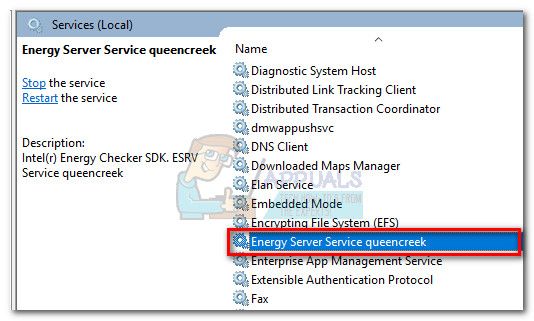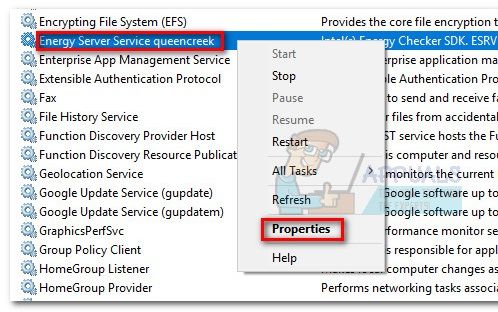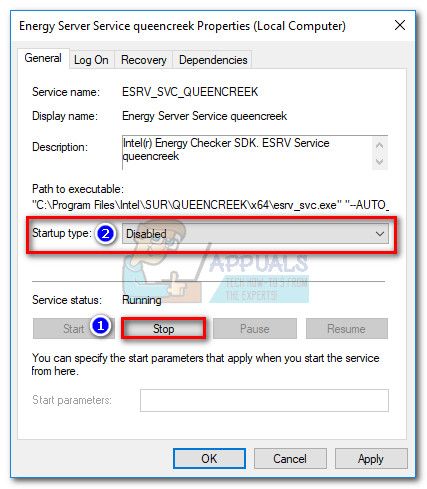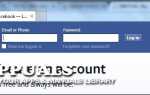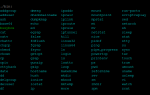«ESRV_SVC_QUEENCREEK не может быть найден»Ошибка связана с Утилита обновления драйверов Inter а также Intel Energy Checker. Этот код ошибки генерируется всякий раз, когда Утилита обновления диска не может получить информацию об устройстве, которое запланировано для наблюдения. Проблема также может возникнуть, если Intel Energy Checker не может взаимодействовать с Подсистема ACPI.
Эта конкретная ошибка не проявляется в выделенном окне и обычно замечается пользователями после того, как они решают просмотреть журналы событий в Просмотрщик событий. Однако это случаи, когда пользователь сообщал, что «ESRV_SVC_QUEENCREEK не может быть найденОшибка связана с частыми BSOD падает.
Если вы в настоящее время боретесь с этой проблемой, вы будете рады, что есть два возможных решения, которые подтвердили бы возможность устранения ошибки. Пожалуйста, используйте методы ниже, чтобы устранить проблему. Выполняйте каждое возможное исправление по порядку, пока не встретите метод, который решит вашу проблему. Давай начнем!
Способ 1. Замена утилиты обновления драйверов Intel на Intel Assistant
Это, безусловно, самое эффективное решение из всех. Intel известна тем, что быстро решает общие проблемы пользователей, и эта конкретная проблема не является исключением. Драйвер Intel Ассистент поддержки (DSA) был специально выпущен для устранения таких случаев, как «ESRV_SVC_QUEENCREEK не может быть найден» ошибка.
Как сообщают многие пользователи, обновление / замена Обновление драйвера Intel утилита с Водитель Помощник по поддержке наиболее вероятно остановит ваш компьютер от генерации этой ошибки, после того как он завершит применение необходимых обновлений. Как оказалось, новый помощник Intel в конечном итоге заменит те службы и файлы, которые, как известно, вызывают проблемы, тем самым устраняя ошибку.
Вот краткое руководство по замене Утилита обновления драйверов Intel с DSA:
- Посетите эту официальную ссылку для скачивания (здесь) и скачайте Драйвер Intel Помощник по поддержке.
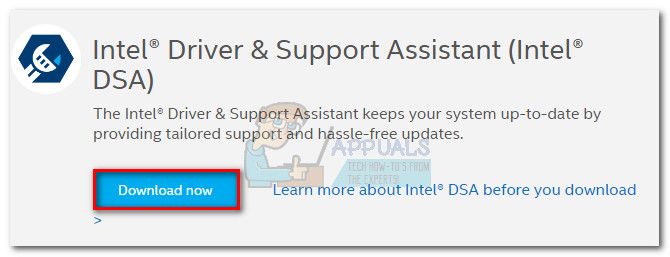
- Откройте исполняемый файл установки, согласитесь с TOS и нажмите кнопку Install. В этот момент вам может быть предложено окно UAC — нажмите да если будет предложено

- Затем вас спросят, хотите ли вы принять участие в Программе улучшения вычислительной техники Intel — выбор за вами, и он не повлияет на этот метод.
- После завершения установки нажмите запуск кнопка для запуска утилиты DSA.
- Выберите браузер, который будет использоваться утилитой DSA, и подождите, пока программное обеспечение просканирует вашу систему. Если при сканировании обнаруживаются какие-либо ожидающие обновления, следуйте инструкциям на экране для обновления вашей системы.
 Замечания: Имейте в виду, что это программное обеспечение очень легкое и не имеет собственного интерфейса. Он использует ваш веб-браузер для отображения необходимой информации.
Замечания: Имейте в виду, что это программное обеспечение очень легкое и не имеет собственного интерфейса. Он использует ваш веб-браузер для отображения необходимой информации. - После установки драйверов перезагрузите систему вручную, если не будет предложено это сделать. При следующей загрузке проследите за своим компьютером и посмотрите, удалось ли ему остановитьESRV_SVC_QUEENCREEK не может быть найден» ошибка.
Если вы все еще сталкиваетесь с той же ошибкой, перейдите к Способ 2
Способ 2: остановка службы ESRV_SVC_QUEENCREEK
Если первый метод оказался неэффективным, вы можете пройти лишнюю милю и остановить ESRV_SVC_QUEENCREEK оказание услуг вызвать ошибку, отключив ее на неопределенный срок. Эта услуга, похоже, связана с Intel Energy Checker SDK, но он также используется в небольшой степени старой утилитой обновления Intel.
Если вы беспокоитесь о том, что можете потерять возможность обновления компонентов Intel, не — пользователи сообщали, что отключение ESRV_SVC_QUEENCREEK сервис не мешал Утилита обновления от развертывания необходимых обновлений. И в случае, если это в конечном итоге вызывает проблемы, вы всегда можете перепроектировать шаги, описанные ниже, и снова включить ESRV_SVC_QUEENCREEK оказание услуг.
Чтобы отключить службу ESRV_SVC_QUEENCREEK, выполните следующие действия:
- Нажмите Windows Key + R открыть окно запуска. Тип «Services.msc» и ударил Войти открыть Сервисы экран.

- Прокрутите вниз на правой панели (Услуги местные) и найти Сервис Энергетического Сервера queencreek запись.

- Щелкните правой кнопкой мыши на Сервис Энергетического Сервера queencreek оказание услуг и выбрать Свойства.

- в свойства из Сервис Энергетического Сервера queencreek, перейти к генеральный вкладку и нажмите Стоп Нажмите кнопку, затем дождитесь остановки службы. Затем откройте раскрывающееся меню рядом с Тип запуска и изменить его на Инвалид.

- Удар Применять чтобы подтвердить изменения, перезагрузите систему и посмотрите, была ли устранена проблема.
Замечания: Если вы обнаружите, что отключение Сервис Энергетического Сервера queencreek возникла какая-то неожиданная проблема, перепроектируйте шаги, описанные выше, чтобы снова включить службу. Ударь Начните кнопку, чтобы включить услугу, затем измените Тип запуска в Автоматический (отложенный запуск) и ударил Применять.

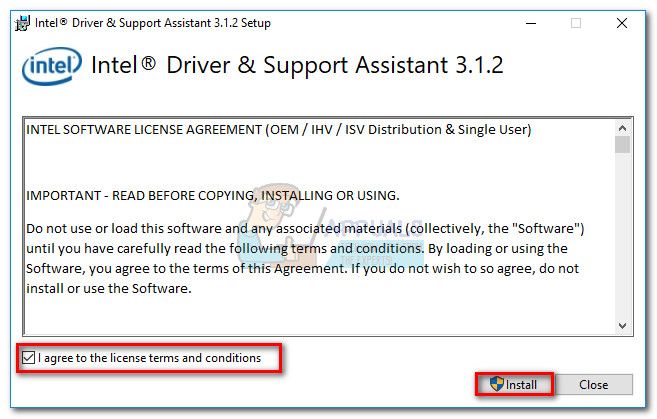
 Замечания: Имейте в виду, что это программное обеспечение очень легкое и не имеет собственного интерфейса. Он использует ваш веб-браузер для отображения необходимой информации.
Замечания: Имейте в виду, что это программное обеспечение очень легкое и не имеет собственного интерфейса. Он использует ваш веб-браузер для отображения необходимой информации.